Kế toán An Hiểu Minh Kế toán An Hiểu Minh sẽ hướng dẫn các bạn sử dụng phần mềm Misa Mimosa.net 2019.
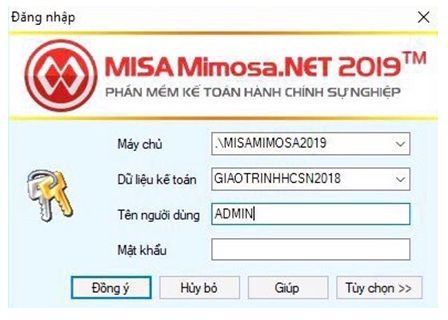
QUY TRÌNH HẠCH TOÁN NGUỒN HỌC PHÍ VÀ HỌC THÊM; LỆ PHÍ TUYỂN SINH, GỬI XE.. ………PHÍ, LỆ PHÍ: CẤP QUYỀN SD ĐẤT, CHỨNG THỰC……
+ Các nguồn thu của đơn vị sẽ bao gồm 5 trường hợp sau:
- 1 – Dịch vụ thu tại đơn vị: học phí, lệ phí tuyển sinh, học thêm, học phẩm, gửi xe, viện phí…531; 642… (Không có báo cáo theo NLNS)
- 2 – Thu hộ-chi hộ: Nước uống, ăn bán trú,vệ sinh…sử dụng tài khoản: 3381 (Không có báo cáo theo NLNS)
- 3 – Thu khác: 711 và 811. (Không có báo cáo theo NLNS)
- 4 – Thu phí và lệ phí theo luật phí và lệ phí số 97/2015: Hạch toán qua TK: 3373; 514 và 614, 0141…. (Lên báo cáo theo NLNS)
- 5 – Các hoạt động thu khác được để lại tại đơn vị: 3371; 5118; 611; 0181…..(Lên báo cáo theo NLNS)
Bài 6: Quy trình nguồn thu dịch vụ:
+ Các tài khoản dùng cho dịch vụ thu:
- TK531: doanh thu hoạt động SXKD, dịch vụ từ hoạt động thu học phí, ….
- TK154: Chi phí SXKD, dịch vụ dở dang để hạch toán chi phí liên quan đến hoạt động thu.
- 6421; 6422; 6423; 6428: Chi phí quản lý liên quan đến hoạt động thu.
- 632: Giá vốn hàng bán.
+ Vậy quy trình thu các dịch vụ tại đơn vị:
Bước 1 – Lập phiếu thu
Vào tiền mặt/phiếu thu:
- Nợ 1111.2/Có 531 –
- Chọn nguồn, hoạt động sự nghiệp…
- Cấp phát: khác; nghiệp vụ: thực chi.
Bước 2 – Nộp tiền vào NH, KB:
Vào tiền mặt/ phiếu chi/phiếu chi nộp tiền NH, KB: 3712.
Nợ 1121/Có 1111.2
Bước 3 – Chi tiền từ nguồn thu học phí.
+ TH1: Ủy nhiệm chi hoạt động đơn vị:
Vào tiền gửi/chi tiền gửi:
Nợ 6422; 6428/Có 1121 – Chọn nguồn, hoạt động sự nghiệp,…Cấp phát: khác; nghiệp vụ: thực chi/ Chọn thêm chi tiết tiểu mục chi.
+ TH2: Rút tiền mặt về chi hoạt động.
Rút về: Vào tiền mặt/ phiếu thu/ phiếu thu rút tiền từ NH, KB: Nợ 1111.2/Có 1121
Chi ra: Vào tiền mặt/ phiếu chi:
Nợ 6422 hoặc 6428/Có 1111.2 -Chọn nguồn, hoạt động sự nghiệp…Cấp phát: khác; nghiệp vụ: thực chi.(Chọn thêm tiểu mục chi tiết)
+ TH3: Rút tiền mặt chi lương bằng nguồn thu học phí:
Rút về: Vào tiền mặt/ phiếu thu/ phiếu thu rút tiền từ NH, KB: Nợ 1111.2/Có 1121
Chi ra: Vào tiền mặt/ phiếu chi:
Nợ 3341/Có 1111.2 – Chọn nguồn, hoạt động sự nghiệp…Cấp phát: khác; nghiệp vụ: thực chi.( Chọn thêm tiểu mục chi tiết)/Cất/
Sau đó Vào tiện ích/ hạch toán chi phí lương/Phần mềm tự động hạch toán/Sửa lại tài khoản chi phí từ Nợ 61111 thành: Nợ 6421/Có 3341/Chọn nguồn, hoạt động sự nghiệp…Cấp phát: khác; nghiệp vụ: thực chi. (Chọn thêm tiểu mục chi tiết)
+ TH4: Ủy nhiệm chi lương từ nguồn học phí:
Vào tiền gửi/chi tiền gửi:
Nợ 3341/Có 1121– Chọn nguồn, hoạt động sự nghiệp…Cấp phát: khác; nghiệp vụ: thực chi.( Chọn thêm tiểu mục chi tiết)/Cất/
Sau đó Vào tiện ích/ hạch toán chi phí lương/Phần mềm tự động hạch toán/Sửa lại tài khoản chi phí từ Nợ 61111 thành: Nợ 6421/Có 3341 /Chọn nguồn, hoạt động sự nghiệp…Cấp phát: khác; nghiệp vụ: thực chi. (Chọn thêm tiểu mục chi tiết)
Chú ý: Nếu chi trả BHXH, BHYT, BHTN từ nguồn thu phí:
Nợ 3321; 3322; 3324/Có 1121
Vào tiện ích /hạch toán chi phí bảo hiểm/
Nợ 6421/Có 3321; 3322; 3324…
Chú ý: Để phục vụ sau này in báo cáo chi tiết tiểu mục cho các hoạt động dịch vụ thu trên thì đơn vị vẫn tách nguồn và tách hoạt động sự nghiệp và khi nhập chứng từ vẫn nhập chi tiết tiểu mục và tách như sau:
1 – Khai báo thêm Nguồn: Vào Danh mục/Mục lục ngân sách/Nguồn kinh phí
Tại dòng Nguồn khác/Nhấn Thêm/Điền thông tin
Mã nguồn: 6.01
Tên nguồn: Nguồn học phí
Nhấn Cất
Tương tự với các nguồn dịch vụ khác.
2 – Khai hoạt động:
Vào Danh mục/hoạt động
Tích chuột phải từ: Hoạt động sản xuất kinh doanh, dịch vụ/ nhấn thêm/
Mã HĐSN: 02.01 hoặc 02.02…..
Tên HĐSN: Hoạt động thu học phí, học thêm, gửi xe…
Bài 7: Quy trình hạch toán nguồn Phí, lệ phí theo luật phí, lệ phí 97 năm 2015.
Bước 1: Thu tiền phí, lệ phí
Vào Tiền mặt/ Phiếu thu
ĐK N1111/C3373, nguồn Phí, lệ phí, TM 7799
Bước 2 – Xác định số phí phải nộp và số được để lại:
Vào tổng hợp/ chứng từ nghiệp vụ khác:
Nợ 3373/Có 333… – Số phải nộp ngân sách
N0141, nguồn phí lệ phí, TM 7799, số tiền được để lại đơn vị.
Bước 3: Nộp tiền số được để lại vào kho bạc
Vào Tiền mặt/ Phiếu chi/ Phiếu chi nộp tiền gửi NH, KB
ĐK N1121/C1111, chọn nguồn phí lệ phí, số tiền
Bước 4 – Nộp ngân sách:
Vào tiền mặt/ phiếu chi: Nợ 333…./Có 1111 (Tiền mặt)
Vào tiền gửi/chi tiền gửi: Nợ 333../Có 1121 (tiền gửi)
Bước 5: Chi tiền từ nguồn thu phí
TH1: Dùng ủy nhiệm chi
Vào Tiền gửi/ Chi tiền gửi
ĐK:N6148; N6142/C1121, nguồn, số tiền, TM.
Hạch toán dòng thứ 2: ĐK N3373/C514
Hạch toán dòng thứ 3 : C0141
(Nếu chi lương: N3341/C1121. Sau đó vào Tiện ích/ Hạch toán chi phí lương. Sửa lại ĐK N6141/C3341
Hạch toán dòng thứ 2: ĐK N3373/C514
Hạch toán dòng thứ 3 : C0141
TH2: Rút tiền mặt về chi
Rút về: Vào Tiền mặt/Phiếu thu/ PT rút tiền gửi NH, KB. ĐK N1111/C1121
Chi ra: Vào Tiền mặt/ Phiếu chi
ĐK N6148/C1111, nguồn, TM, số tiền
Vào Tab Hạch toán đồng thời:
ĐK N3373/C514
C0141
Bài 8: Quy trình hạch toán nguồn thu khác: 5118.
Bước 1: Thu tiền thu khác
Vào tiền mặt/Phiếu thu/Điền đầy đủ thông tin,
ĐK: N1111.02/C3371
Chọn nguồn, số tiền, tiểu mục: 7799,Chọn hoạt động: tương ứng:…..
Nhấn cập nhật hạch toán đồng thời
ĐK: N0181, chi tiết nguồn, tiểu mục, số tiền
Nhấn Cất.
Bước 2: Nộp tiền thu vào TKTG
Vào tiền mặt/Phiếu chi nộp tiền vào NH. KB/Điền các thông tin
ĐK: N112/C111/Nhấn Cất
Bước 3: Chi tiền từ nguồn thu
TH1: Rút tiền mặt về chi hoạt động
+ Rút về:Vào Tiền mặt/Phiếu thu/Phiếu thu rút tiền gửi NH, KB/Điền các thông tin
ĐK: N111/C1121
Nhấn Cất
+ Chi tiền: Vào tiền mặt/Phiếu chi
Điền các thông tin, ĐK: N61118/C111, chọn nguồn, tiểu mục, số tiền, hoạt động.
-Thêm dòng: ĐK: N3371/C51118:
– Nhấn cập nhật hạch toán đồng thời: C0181
Nhấn Cất.
TH2. Chi UNC
Vào tiền gửi/Chi tiền gửi/Điền các thông tin
ĐK: N61118/C1121, chọn nguồn, tiểu mục, số tiền, hoạt động
-Nhấn thêm dòng: ĐK: N3371/C51118:
– Nhấn cập nhật hạch toán đồng thời: C0181
Nhấn Cất.
(Nếu chi lương từ nguồn thu học phí:Vào tiền gủi/Ủy nhiệm chi
ĐK: N3341/C1121: Nguồn, tiểu mục, Hoạt động….
Sau đó vào Tiện ích/Hạch toán chi phí lương: N61111/C3341)
Hạch toán đồng thời,
– Hạch toán thêm dòng thứ 2: N3371/C5118
– Nhấn cập nhật hạch toán đồng thời: C018
Nhấn Cất)
BÀI 9: QUY TRÌNH HẠCH TOÁN THU HỘ – CHI HỘ – THU KHÁC CHI KHÁC
Bước 1. Thu tiền thu hộ, chi hộ
Vào tiền mặt/Phiếu thu
ĐK: N111…., /C3381 ; Có 711
Điền các thông tin, nguồn, số tiền, đối tượng
Bước 2: Chi tiền thu hộ – chi hộ
Vào tiền măt/Phiếu chi
ĐK: N3381 hoặc Nợ 811 /C111….
Chọn nguồn, số tiền , đối tượng
Nhấn Cất
Bài 10: QUY TRÌNH HẠCH TOÁN ỐM ĐAU, THAI SẢN.
Bước 1: Nhận giấy báo có BHXH cấp về
Vào tiền/Thu tiền gửi: Chọn số tài khoản NH, KB
ĐK: N1121/C3321
Bước 2: Thanh toán tiền ốm đau thai sản
Vào tiền gửi /Chi tiền gửi/ Chọn tài khoản trả tiền :
ĐK: N3341/C1121
Bước 3: Tính số tiền ốm đau thai sản được thanh toán theo chế độ
Vào tổng hợp/chứng từ nghiệp vụ khác:
Nợ 3321/Có 3341
BÀI 11: XÁC ĐỊNH KẾT QUẢ HOẠT ĐỘNG, KẾT CHUYỂN CUỐI NĂM, TRÍCH LẬP QUỸ
1, Xác định kết quả hoạt động
Cuối năm , sau khi xác định được doanh thu, chi phí
Vào tổng hợp/Chứng từ nghiệp vụ khác/Xác định kết quả hoạt động
PM tự xác định/Nhấn Cất
Nợ 611: 80tr
Có 5111: 100tr
Nợ 911/Có 611 – 80tr
Nợ 511/Có 911 – 100tr => Dư có 911: 20tr
– Nợ 911/Có 421 – Thăng dư: 20tr.
– Nợ 421/Có 911 – Thâm hụt
Thăng dư: Được trích lập các quỹ dự phòng:
Vào tổng hợp/chứng từ nghiệp vụ khác:
Nợ 421/Có 4311 hoặc Có 4312….
2, Kết chuyển cuối năm
Vào tổng hợp/chứng từ nghiệp vụ khác/Kết chuyển số dư cuối năm/PM tự kết chuyển/Nhấn Cất
3, Trích lập quỹ
Vào tổng hợp/Chứng từ nghiệp vụ khác
ĐK: N4211/C431….
BÀI 12.MỘT SỐ NGHIỆP VỤ KHÁC
1. Nhập số dư ban đầu
Vào nghiệp vụ/Nhập số dư ban đầu
Chọn tài khoản chi tiết (không in đậm)
Nhập số dư Nợ hoặc dư có tương ứng số dư cuối kỳ của bảng cân đối năm 2017 và căn cứ vào công văn 16098/BTC-CĐKT
Lưu ý: Xóa hết số dư các tài khoản 008 chuyển sang bằng cách nhấn chuột phải/ chọn xóa số dư.
Chỉ quan tâm số dư dự toán:008 / nhập số dư vào tài khoản: 00811 cho nguồn .
Chỉ quan tâm đến số dư của Tài sản cố định:
Nợ 211…: Nguyên giá TSCĐ
Có 2141: Hao mòn tài sản cố định
Có 36611 ( thay thế 466): giá trị còn lại TSCĐ
Nợ 211 = Có 214+Có 36611
Hướng dẫn nhập số dư TSCĐ trên bảng cân đối khớp với số liệu sổ chi tiết tài sản:
Mở 2 báo cáo:
+ Báo cáo tăng giảm TSCĐ 2017: để lấy số dư của TK nguyên giá: Nợ 211…..
Nhà cửa: nhập số dư vào Nợ 21111
Vật kiến trúc: nhập số dư vào Nợ 21112
Máy móc thiết bị văn phòng: Nợ 21131
Máy móc thiết bị chuyên dùng: Nợ 21133
Giá trị quyền sử dụng đất: Nợ 2131
Phần mềm ứng dụng: Nợ 2135
+ Sổ tài sản cố định 2017:Lấy số liệu hao mòn: Có 2141:Hao mònTS hữu hình: ở cột tổng số hao mòn từ các năm trước chuyển sang ( Cột số tổng hao mòn trên sổ tài sản)
Giá trị còn lại của tài sản:
Có 36611 = Nợ 211 – Có 2141
(Nguyên tắc: Nợ 211…= Có 2141+Có 36611)
Ví dụ:
Nợ 21131: 144.284.000
Nợ 2115: 5.490.000
Nợ 2135: 91.000.000
Tổng: Nợ 211= 240.774.000
+ Có 2141: 147.155.250
Giá trị còn lại: Có 36611 = Nợ 211- Có 214
2, Đăng ký bản quyền
Sang tháng 2: Trợ giúp/Tự động cập nhật/Nhấn cập nhật/Nhấn đồng ý
Lấy bản quyền PM 2017 đăng ký vào PM 2019
Trợ giúp/Đặt hàng và đăng ký sử dụng/Mở tệp/Chọn tệp GPSD của đơn vị mình đã tải về máy tính/Đăng ký
Bài 13: Tạm trích lập các quỹ từ nguồn NS:
Bước 1 – Tính số tạm trích lập các quỹ.
Vào tổng hợp/ chứng từ nghiệp vụ khác/
Nợ 61118/Có 431…Chi tiết các quỹ.
Bước 2 – Chuyển tiền trích lập từ ngân sách sang TKTG: 3713
Vào kho bạc/ rút dự toán/ rút dự toán tiền gửi/
Sinh chứng từ hạch toán: Nợ 1121/Có 5111
Nhấn hạch toán đồng thời: Có 008212
Bước 3 – Chi tiền trích lập.
Vào tiền gửi/ chi tiền gửi/
Nợ 431…./Có 1121.
Bài 14: Hướng dẫn tùy chỉnh mẫu đối chiếu phần 1 và phần 2
- Tùy chỉnh đối chiếu phần 1: Vào kho bạc/ mở bảng đối chiếu phần 1/chọn mẫu báo cáo QĐ 4377 mẫu tùy chỉnh/ nhấn tùy chỉnh mẫu bên dưới/Nhấn vào các dòng trên báo cáo/
Tích chọn dòng khoản/ chuột phải/ chọn xóa dòng
Tích chọn dòng CTMT/ chuột phải/ chọn xóa dòng
Tích chọn dòng tính chất nguồn/tích vào ô vuông bên phải/ tích chọn ô “ khoản’ và CCMT/ đồng ý.
Bỏ ô tích ở cột đậm/ nhấn cất mẫu.
- Tùy chỉnh đối chiếu phần 2: Vào kho bạc/ đối chiếu phần 2/chọn mẫu báo cáo; QĐ 4377 mẫu tùy chỉnh/
+ Các cột trên báo cáo: Nhấn vào cột nội dung/ nhấn vào thông tin hiển thị/tích vào ô “tính chất nguồn” và ô “tiểu mục”/
+Các dòng trên báo cáo: Xóa dòng thứ 2 và dòng thứ 3: dòng khoản và dòng mục.
+ Nhấn vào dòng thứ nhất: tính chât nguồn/ tích vào ô vuông bên phải/ tích thêm vào ô ‘khoản”/đồng ý
Nhấn cất.
– Sửa mẫu BKTT KB:
Tiện ích / Tùy chỉnh mẫu / Tùy chỉnh BKTT 39 / Các dòng trên BC (không sửa) / Thông tin bổ sung / Tích Hiển thị cộng dòng khi có phát sinh 2 dòng trở lên / Các cột trên dòng BC: căn chỉnh như trên excel/
Bài 15: Đổi mã nguồn kinh phí
Danh mục / Mục lục ngân sách / Tính chất nguồn KP / Vào sửa lại các mục
013 thành 13: KP thực hiện chế độ tự chủ, tự chịu trách nhiệm
014 thành 14: KP thực hiện cải cách tiền lương
012 thành 12: KP không thực hiện chế độ tự chủ, tự chịu trách nhiệm
Bài 16: Hạch toán khi mua TSCĐ:
- QĐ 19: Mua TSCĐ / vào kho bạc. rút chuyển khoản:
Nợ 66121/Có 46121: Máy chiếu 20tr
Tăng TS: Nợ 211/Có 466: 20tr
- TT107: Mua TSCĐ/ vào kho bạc. rút chuyển khoản:
Phần mềm hạch toán: Nợ 61111/Có 5111:20t/ 5 năm
Sửa lại định khoản khi chuyển khoản mua TSCĐ:
Nợ 211…/Có 366…:20tr (Tăng tài sản)
Nhấn hạch toán đồng thời: Có 008212: 20tr
Vậy Khi tính hao mòn: Phần mềm mới tính vào chi phí trong năm:
Nợ 61113/Có 2141: 4tr
Nợ 366/Có 5111: 4tr
Người viết: Lê Phương Linh
Chúc các bạn thành công! Mọi thắc mắc cần giải đáp các bạn có thể Comment trực tiếp ở phần bình luận để được hỗ trợ!
BÀI LIÊN QUAN: Hướng dẫn sử dụng phần mềm Misa Mimosa.Net 2019 (Phần 1)
———————————————————————————————————————————————————
Kế toán An Hiểu Minh – Lấy tâm dựng tầm!
Các bạn tìm hiểu khóa học Kế toán thực tế chuyên sâu có thể tham khảo: Lớp học thực hành Kế toán thuế An Hiểu Minh tại Thanh Hóa.











